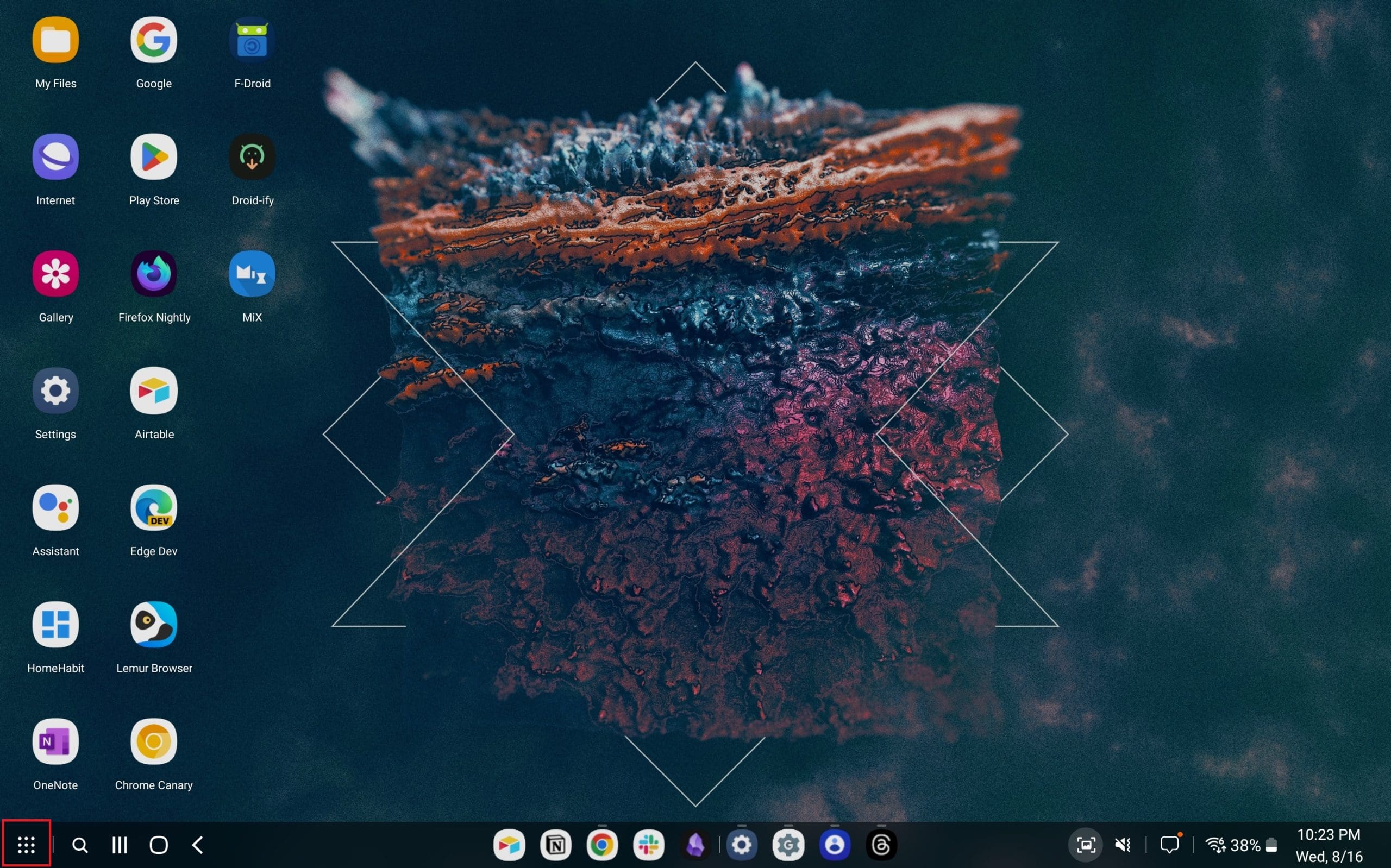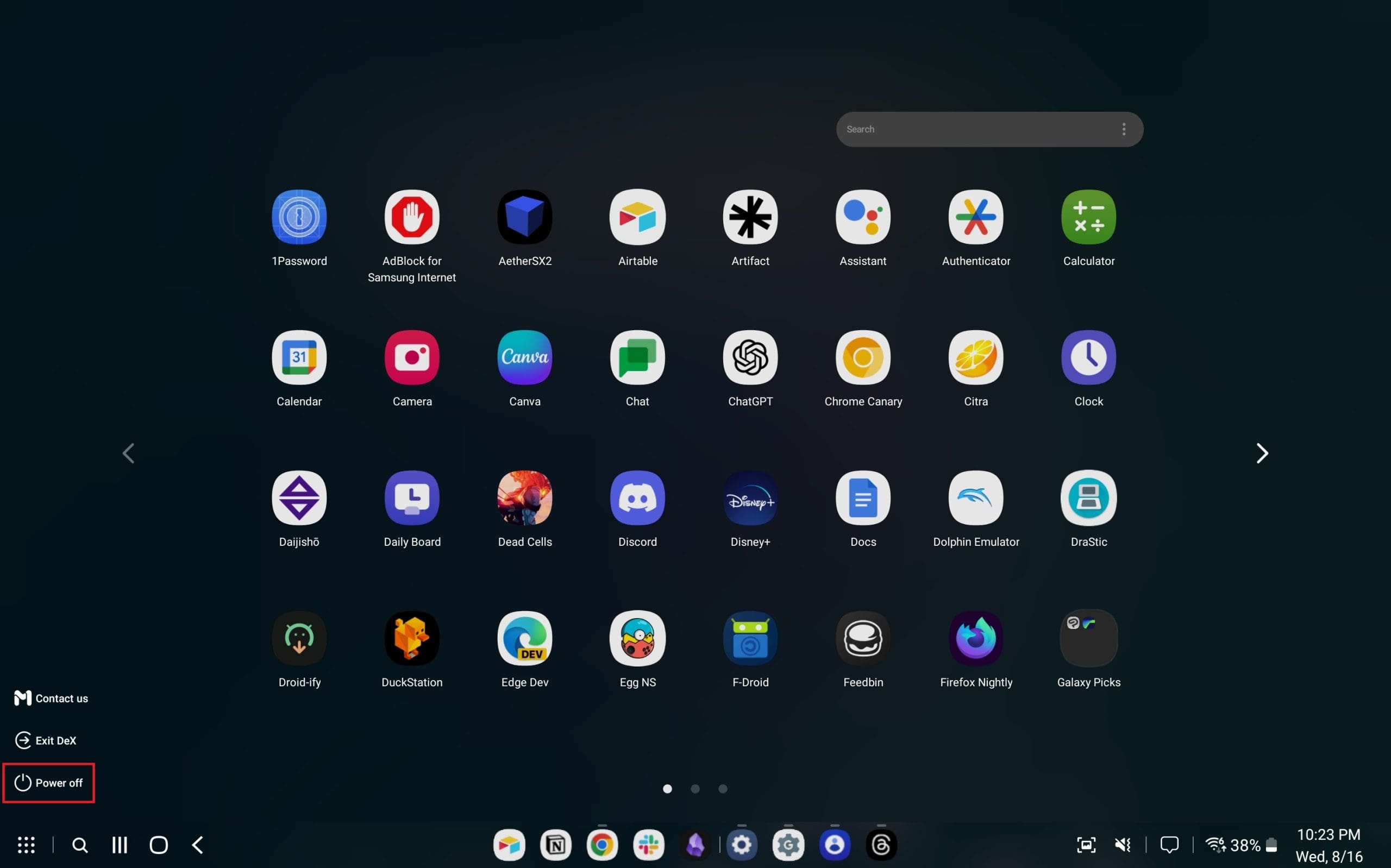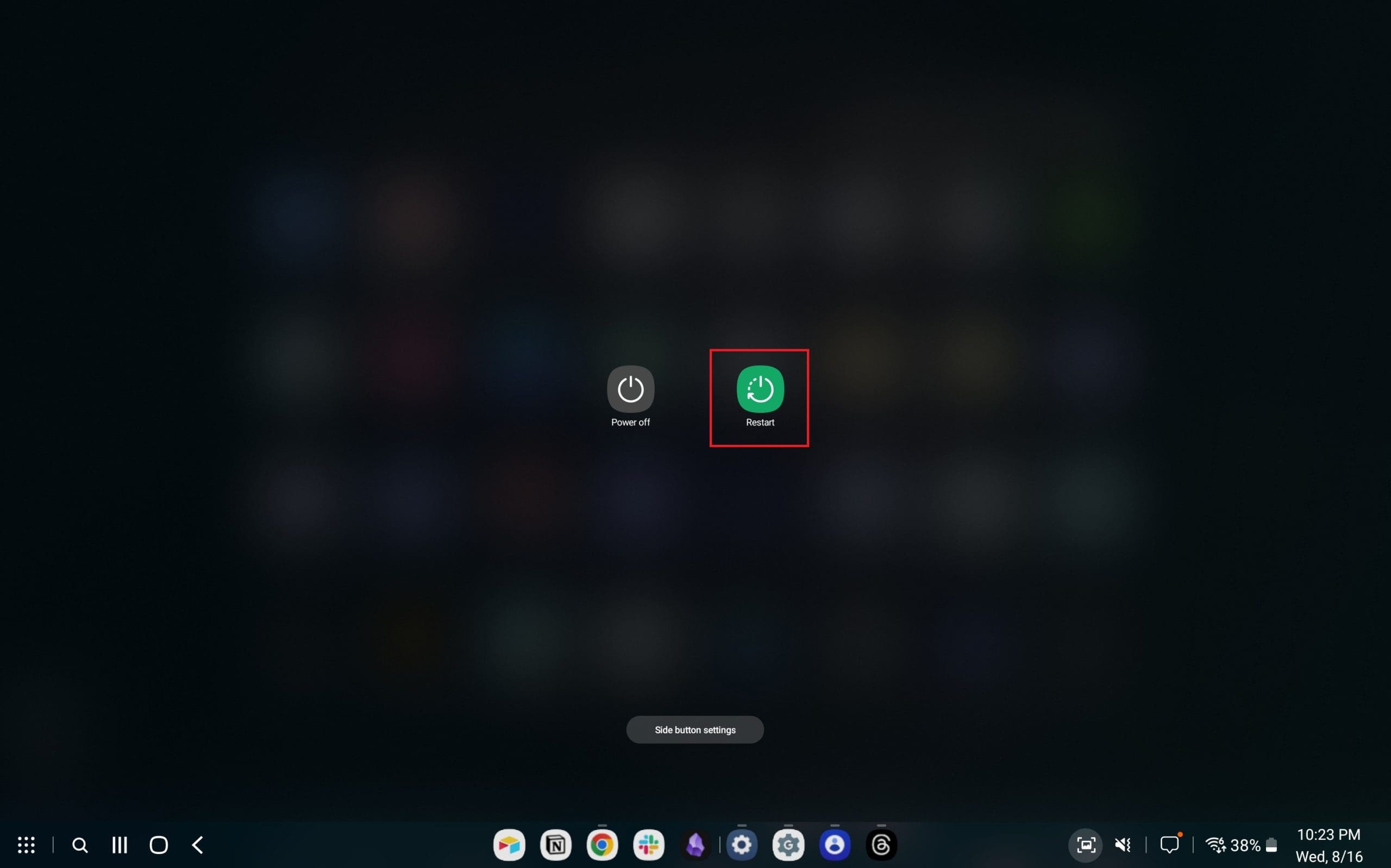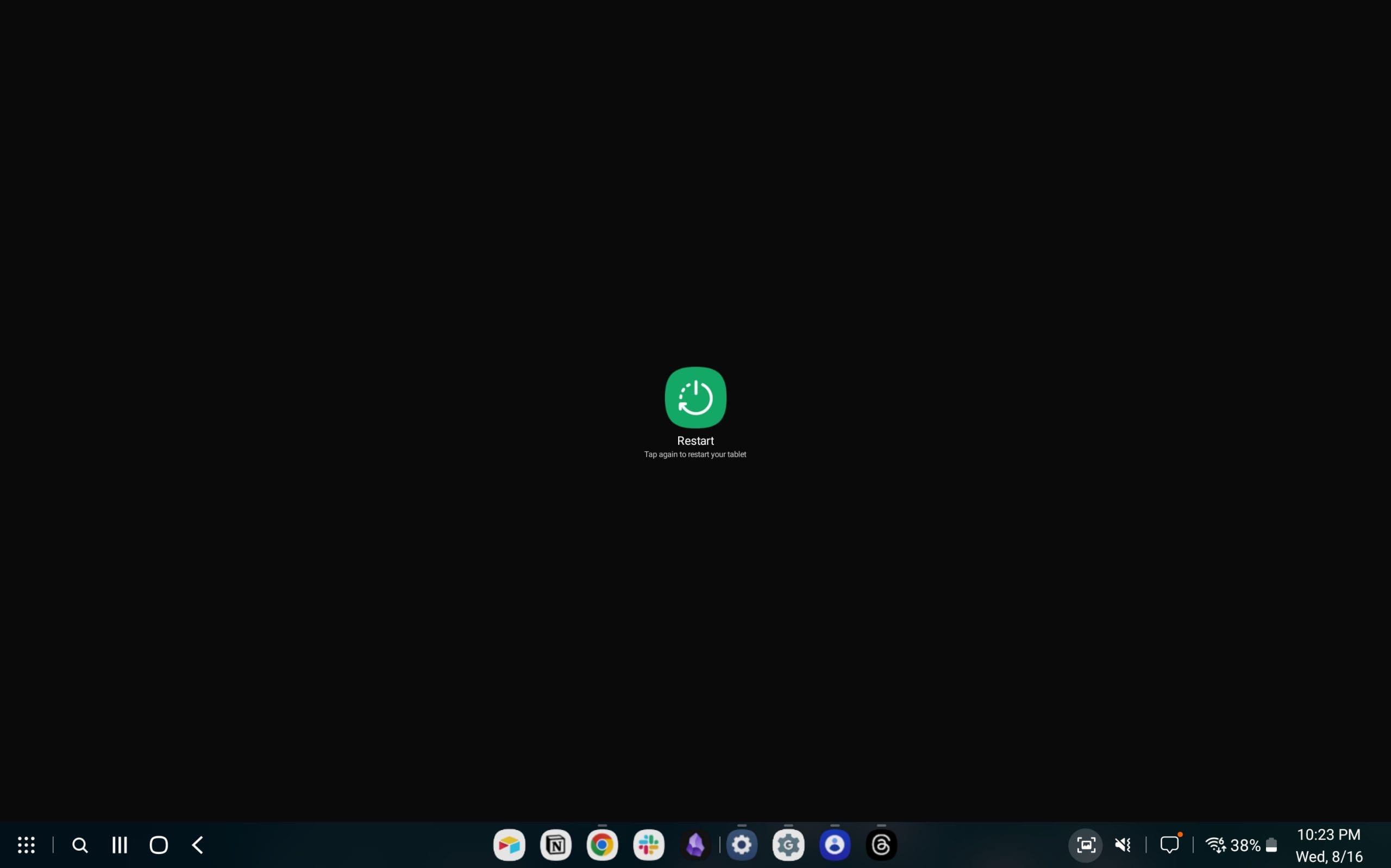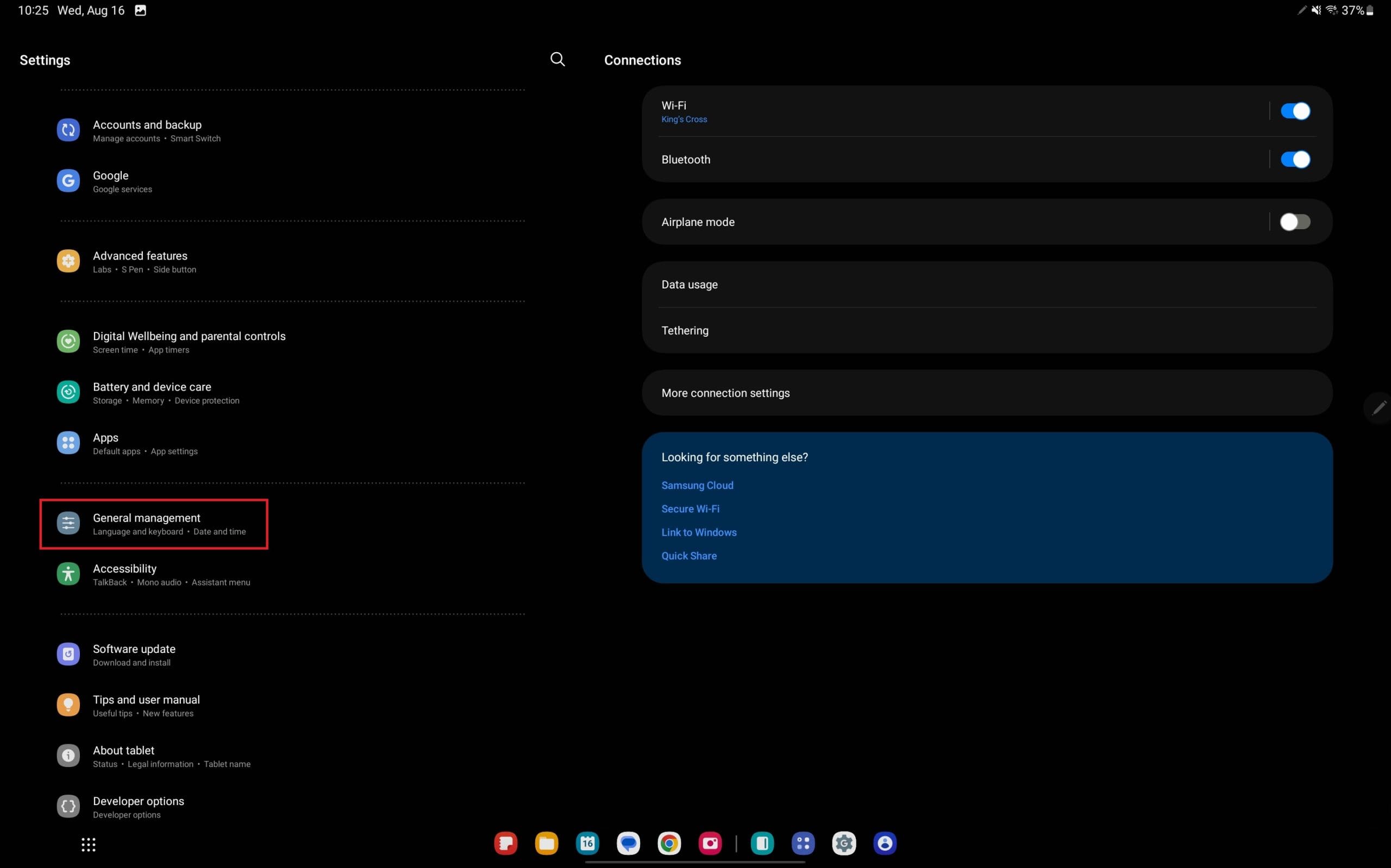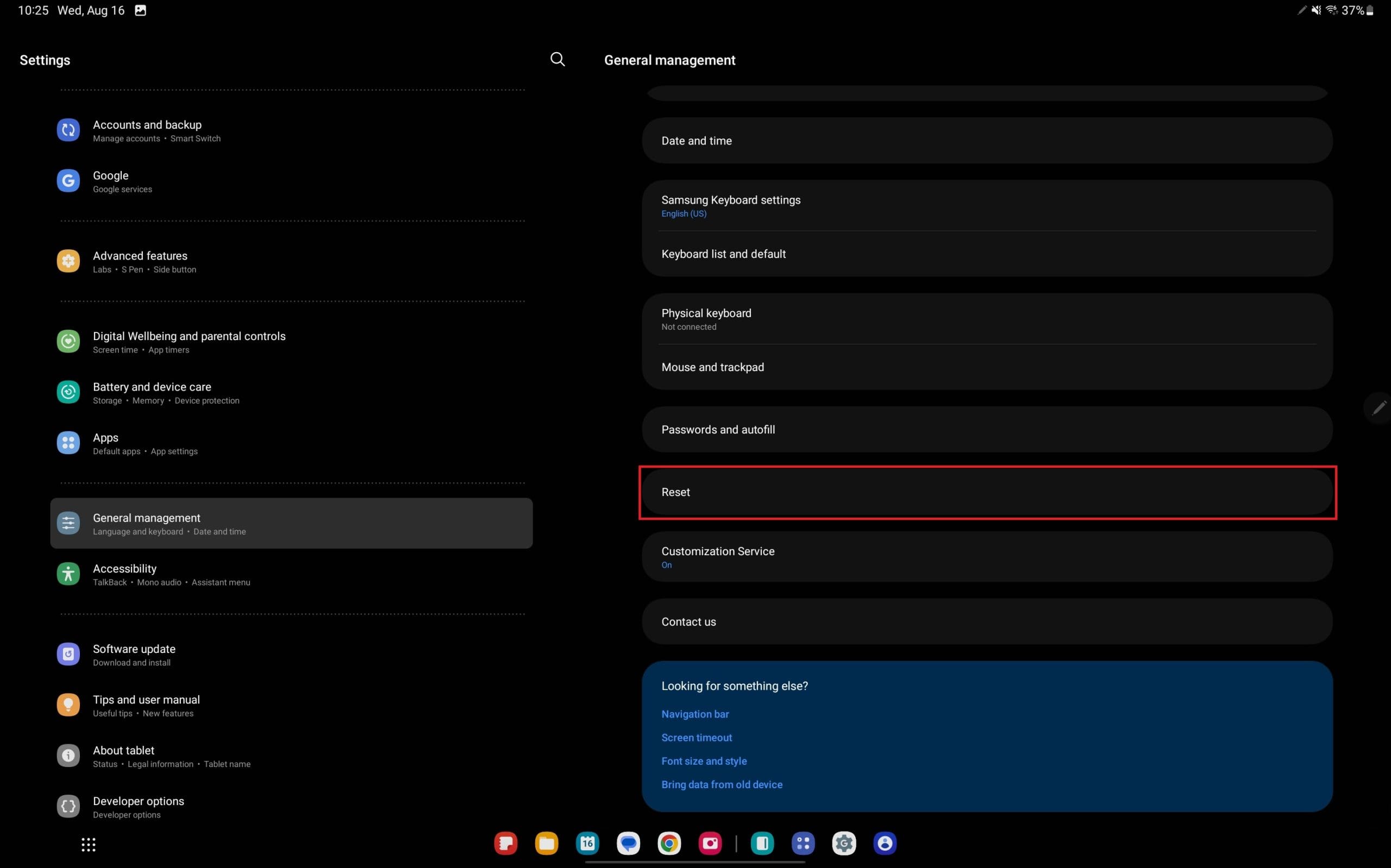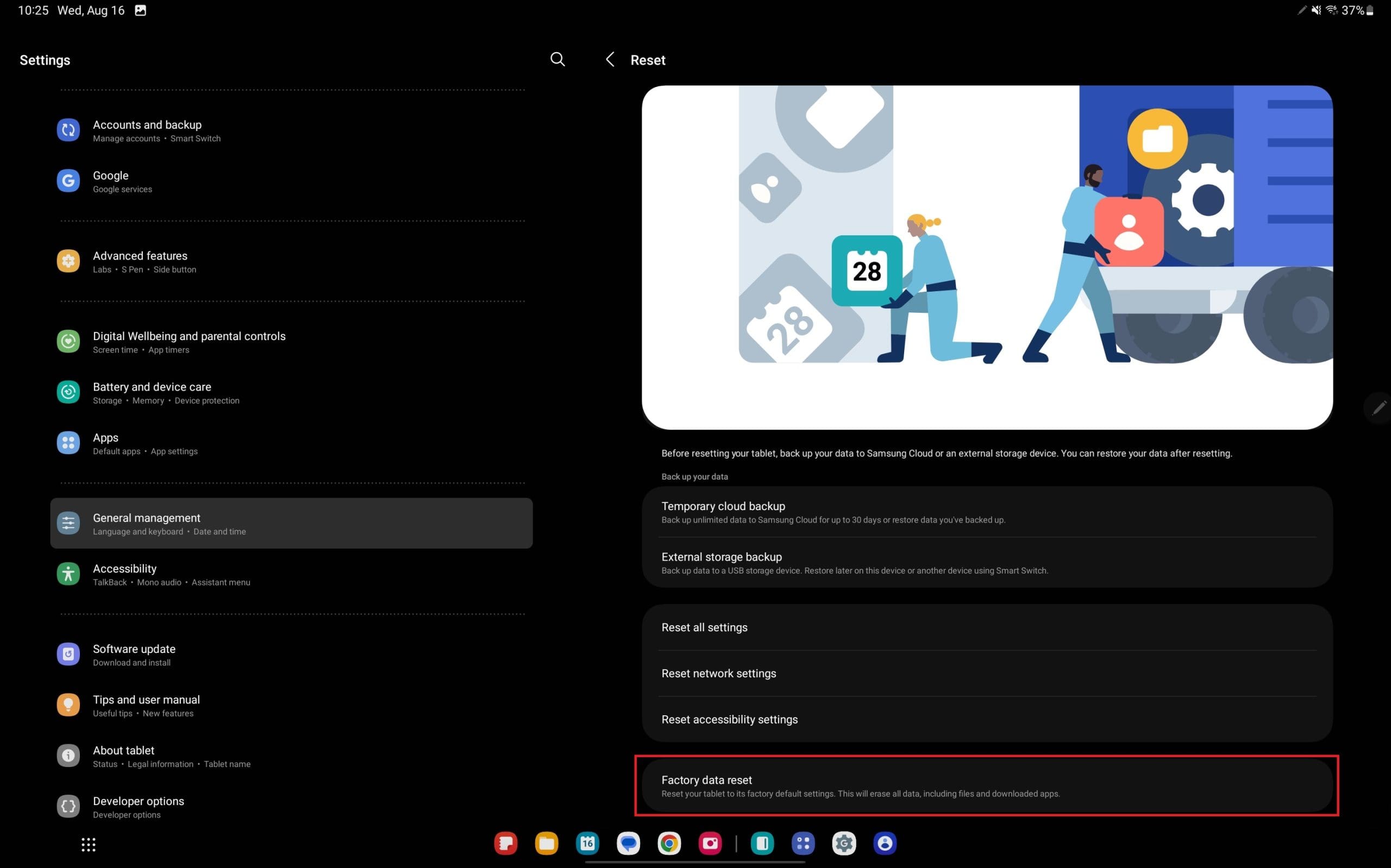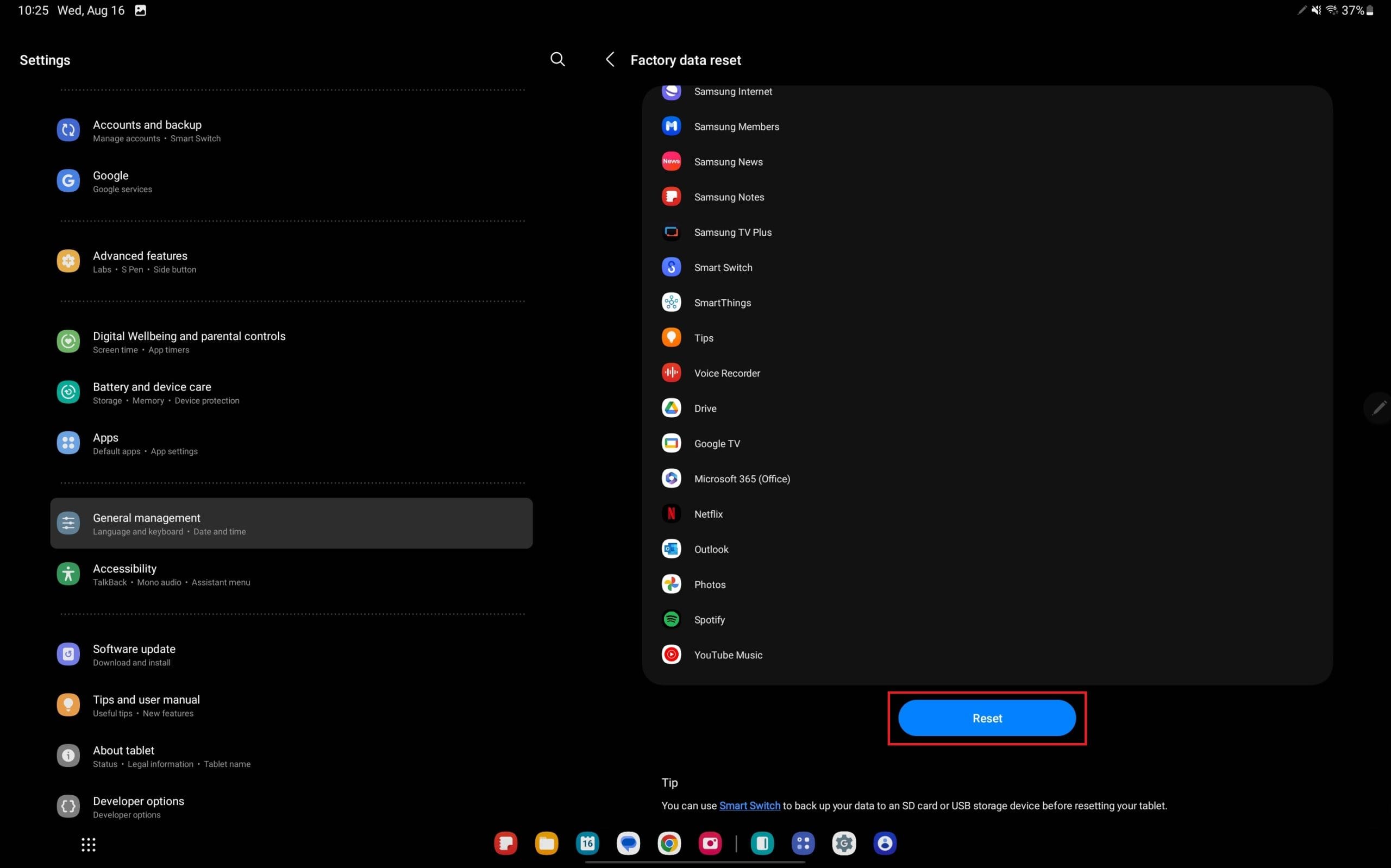Turėjome galimybę ištirti Galaxy Tab S9 Ultra, ir mes radome jį kaip idealų planšetinį kompiuterį, kuris puikiai papildo jūsų Windows PC arba Galaxy S23. Nors šie planšetiniai kompiuteriai yra labai universalūs, verta paminėti, kad Android ir Samsung One UI turi tam tikrų apribojimų. Nesvarbu, ar tai atnaujinimas, dėl kurio jūsų Tab S9 neveikia taip, kaip turėtų, ar nepageidaujamos programėlės, išsunkiančios jūsų bateriją, mes esame čia, kad padėtume jums su procesais, susijusiais su jūsų Galaxy Tab S9 atkūrimu.
Turinys
Kaip atlikti minkštą atkūrimą Galaxy Tab S9
Kartais galite susidurti su tam tikromis programomis, kurios sulėtina jūsų Galaxy Tab S9. Natūralu, kad nenorėtumėte ištrinti visko, jei susiduriate tik su nedideliais nesklandumais. Taigi, štai gidai, kaip atlikti minkštą atkūrimą (arba paprasčiausiai perkrauti) jūsų Galaxy Tab S9.
- Paspauskite ir laikykite Šoninius ir garsumo mažinimo mygtukus vienu metu.
- Kai atsiranda Maitinimo meniu, paspauskite Įjungti.
- Dar kartą paspauskite Įjungti, kad patvirtintumėte.
- Palaukite kelias akimirkas.
- Po to, kai planšetinis kompiuteris visiškai išsijungia, paspauskite ir laikykite Šoninio mygtuko, kol pasirodys Samsung logotipas.
Tiems, kurie naudoja Galaxy Tab S9 su DeX režimu, yra dar vienas būdas atlikti minkštą atkūrimą (arba perkrauti) savo planšetinį kompiuterį.
- Apatinėje įrankių juostoje paspauskite programų dėklo piktogramą apatinėje kairėje pusėje.
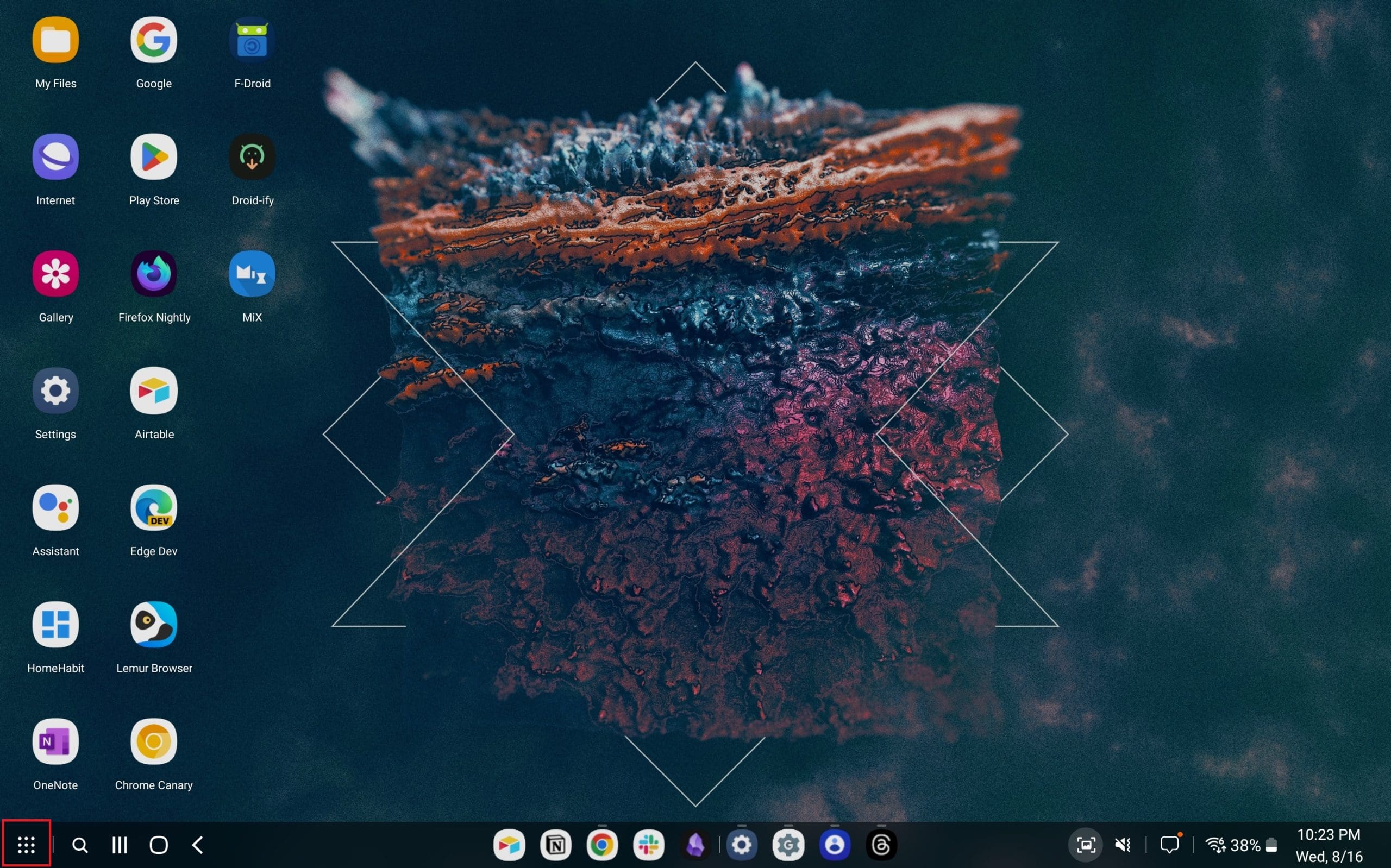
- Iš programų dėklo meniu paspauskite Įjungti mygtuką.
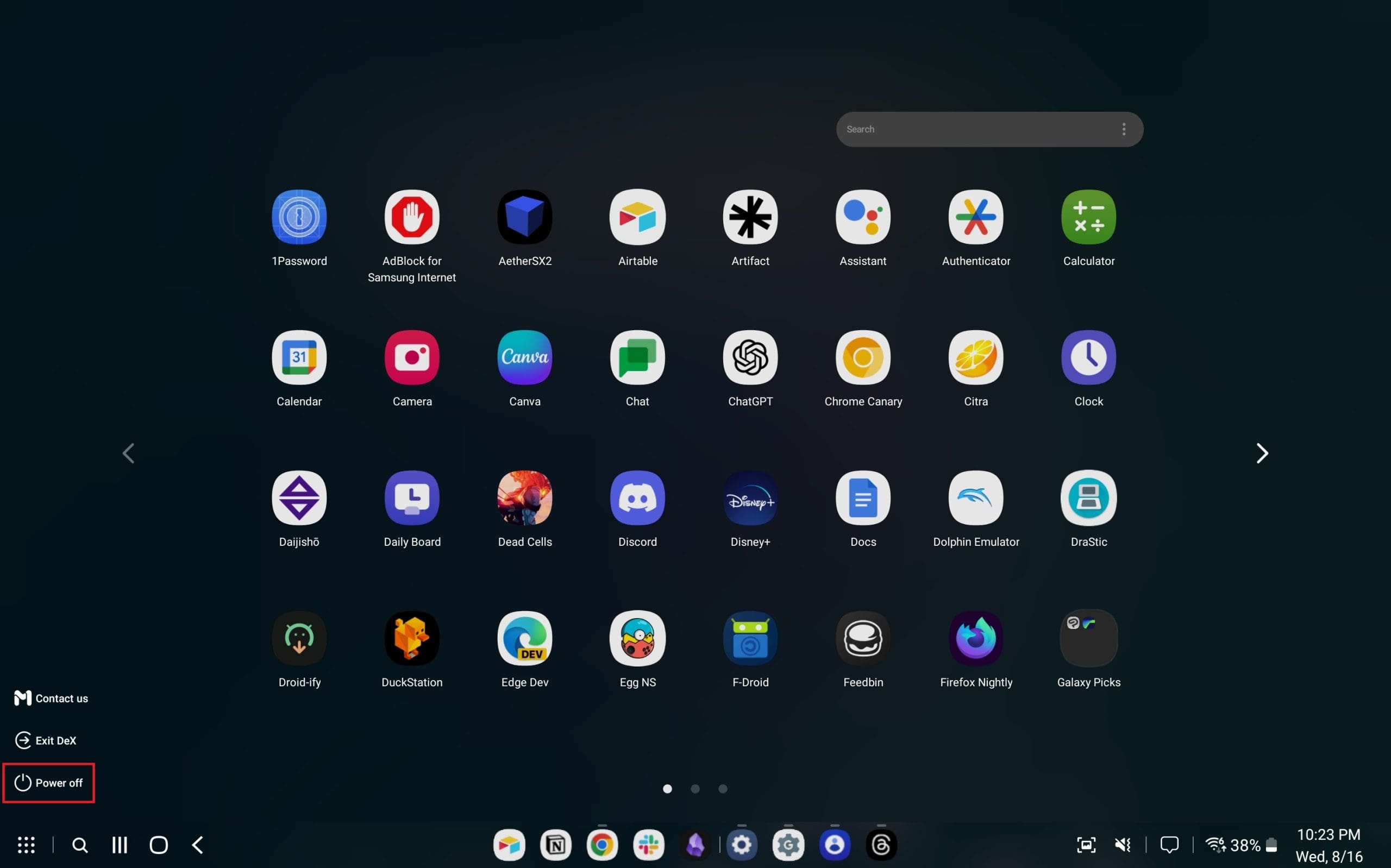
- Paspauskite Perkrauti.
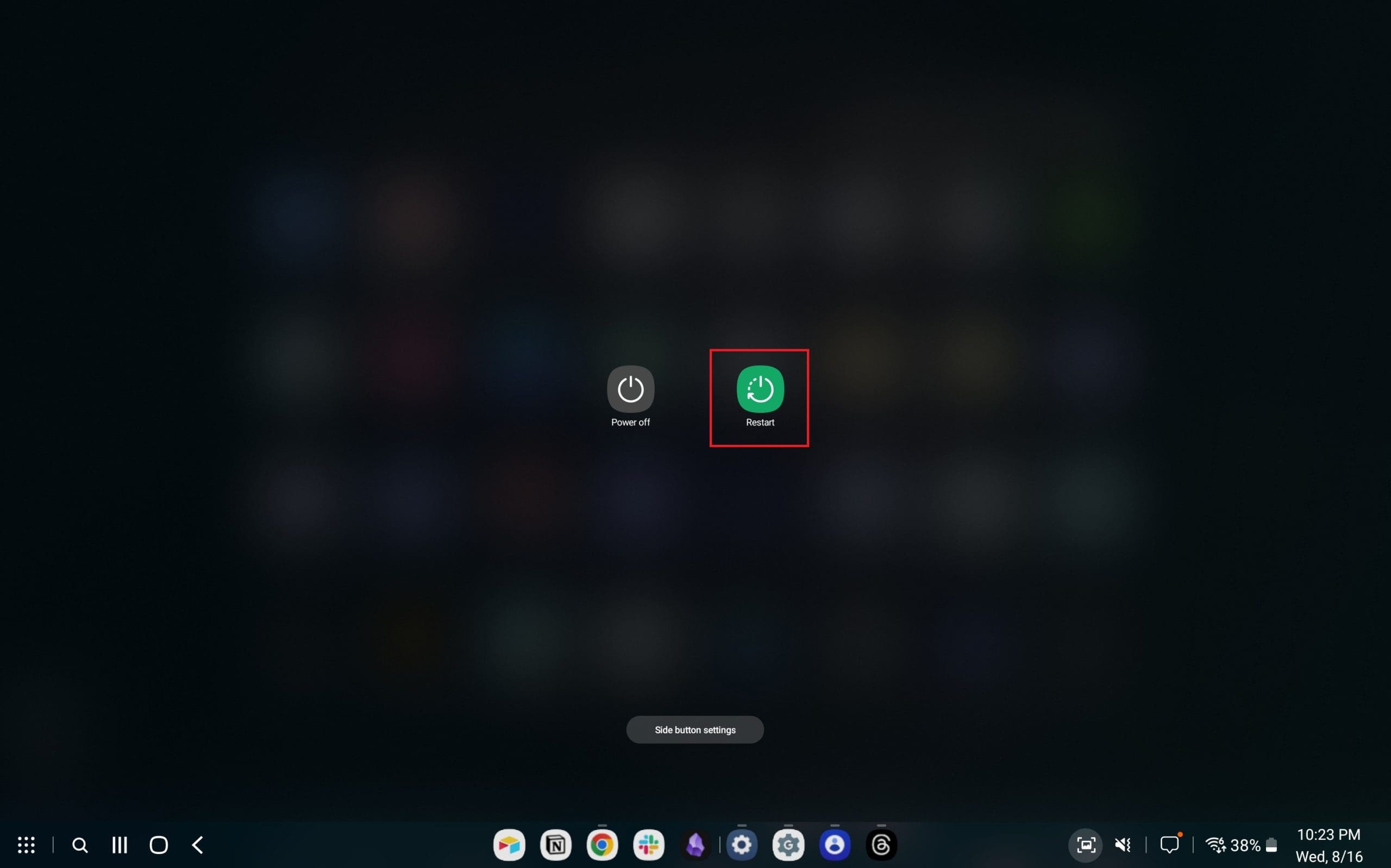
- Dar kartą paspauskite Perkrauti, kad pradėtumėte procesą.
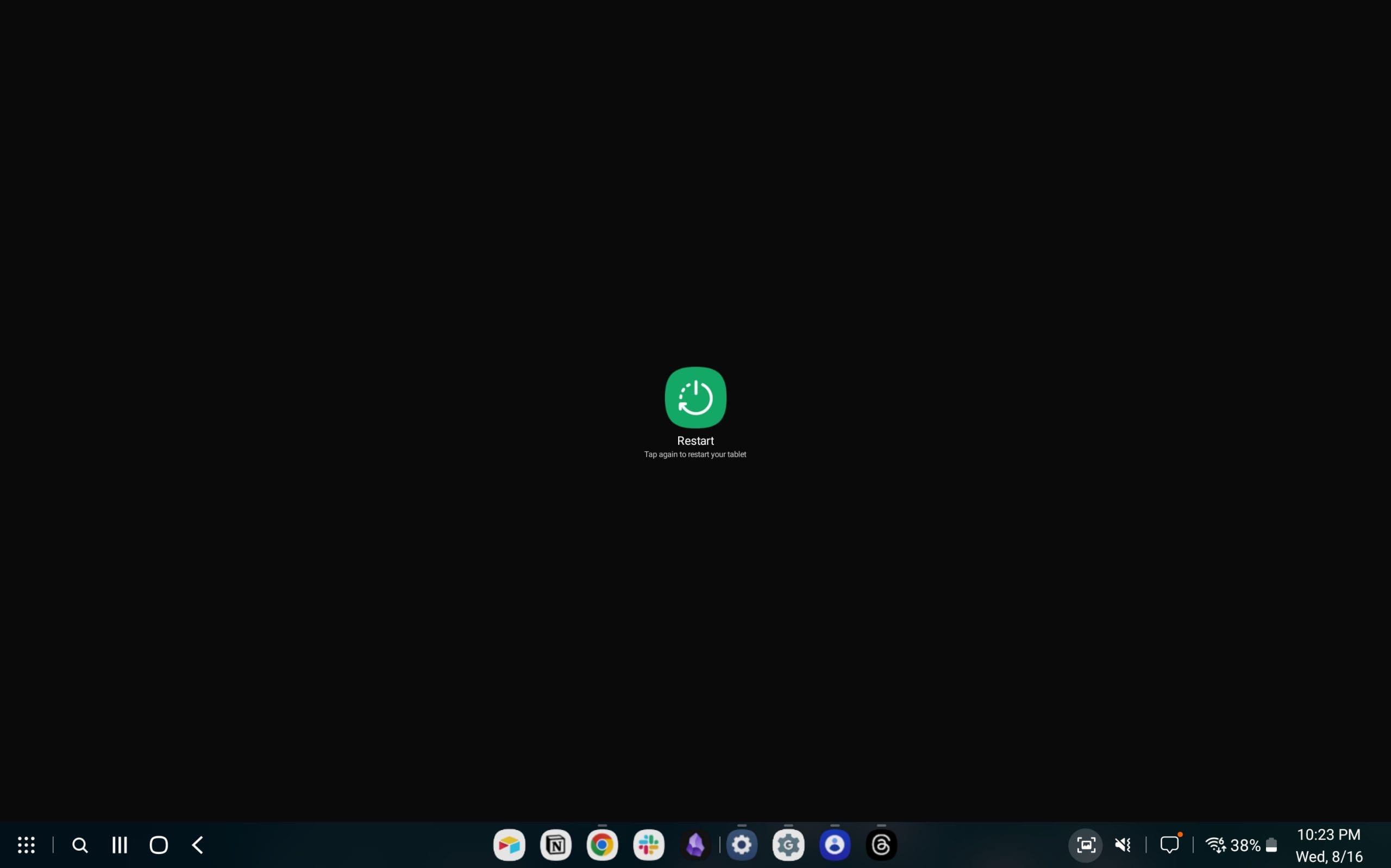
Kaip atlikti gamyklinį atkūrimą Galaxy Tab S9
Nors jų funkcijos pažangios, šie modernūs prietaisai yra iš esmės galingi nešiojami kompiuteriai. Todėl dažnai galima susidurti su užšalimo problemomis, kurių negalima išspręsti tiesiog uždarant programas. Jei tai atsitinka su jūsų Galaxy Tab S9, galbūt reikės atlikti gamyklinį atkūrimą. Vykdant šias instrukcijas, jūsų planšetiniai kompiuteriai nesugrius; tai tiesiog inicijuoja aparatūrą pagrįstą perkrovimą.
- Paspauskite ir laikykite garsumo mažinimo ir maitinimo mygtuką iki 10 sekundžių.
- Laikykite, net jei ekranas išjungtas, kol pasirodys Samsung logotipas.
- Po to, kai pasirodo Samsung logotipas, atleiskite abi mygtukus.
Jei viskas atlikta tinkamai, jūsų Galaxy Tab S9 turėtų prasidėti taip, kaip tikėtasi, leidžiant jums atrakinti ir vėl bendrauti su planšetiniu kompiuteriu.
Kaip atlikti gamyklinį atkūrimą Galaxy Tab S9
Jei pasiekėte tašką, kai norite pradėti iš naujo, vienintelis būdas tai padaryti yra gamyklinis atkūrimas Galaxy Tab S9.
- Atidarykite Nustatymų programą Galaxy Tab S9.
- Iš kairiojo šoninio skydelio slinkite žemyn, kol pasieksite Bendras valdymas ir paspauskite jį.
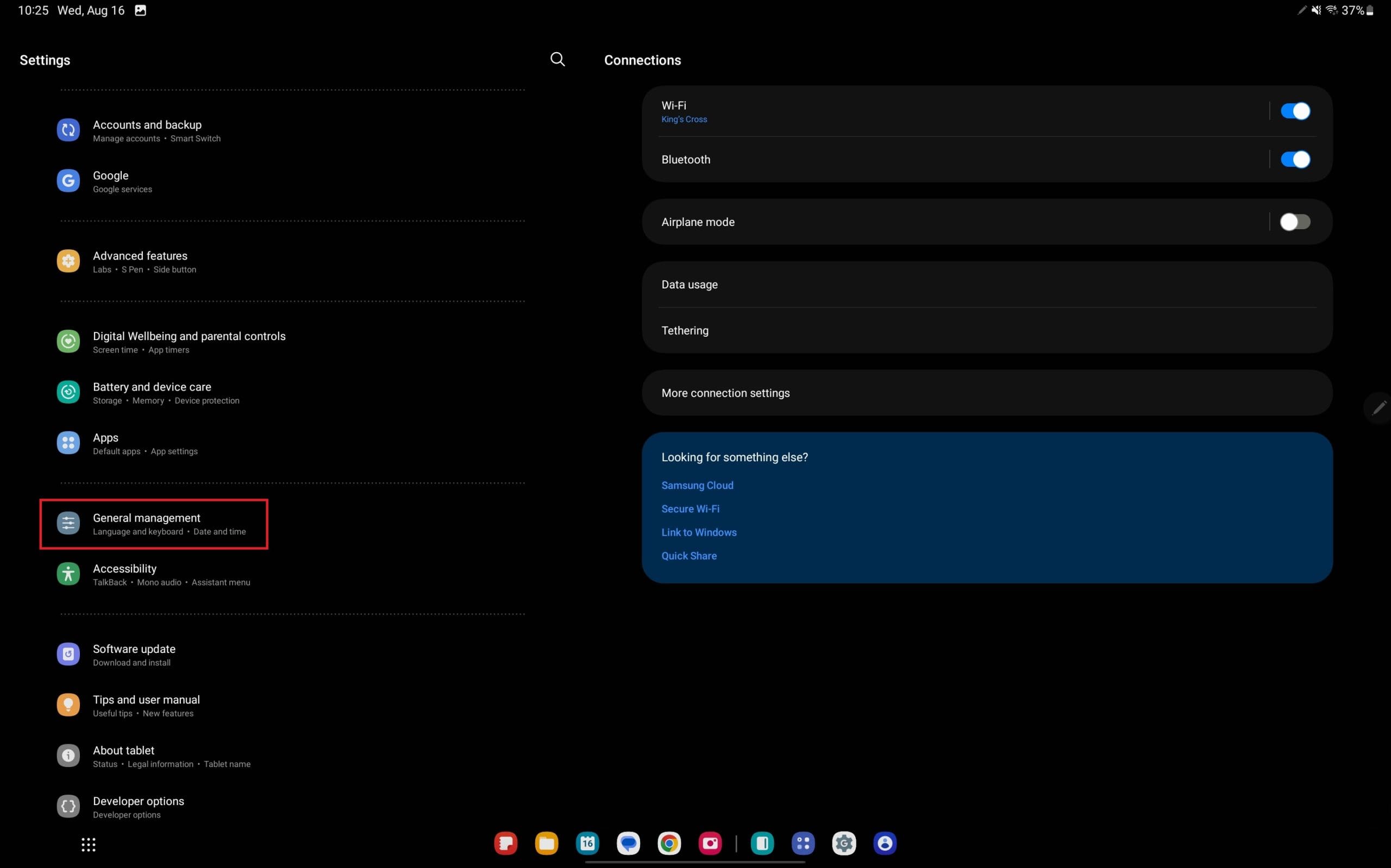
- Pagal puslapio apačią dešinėje, paspauskite Atkurti.
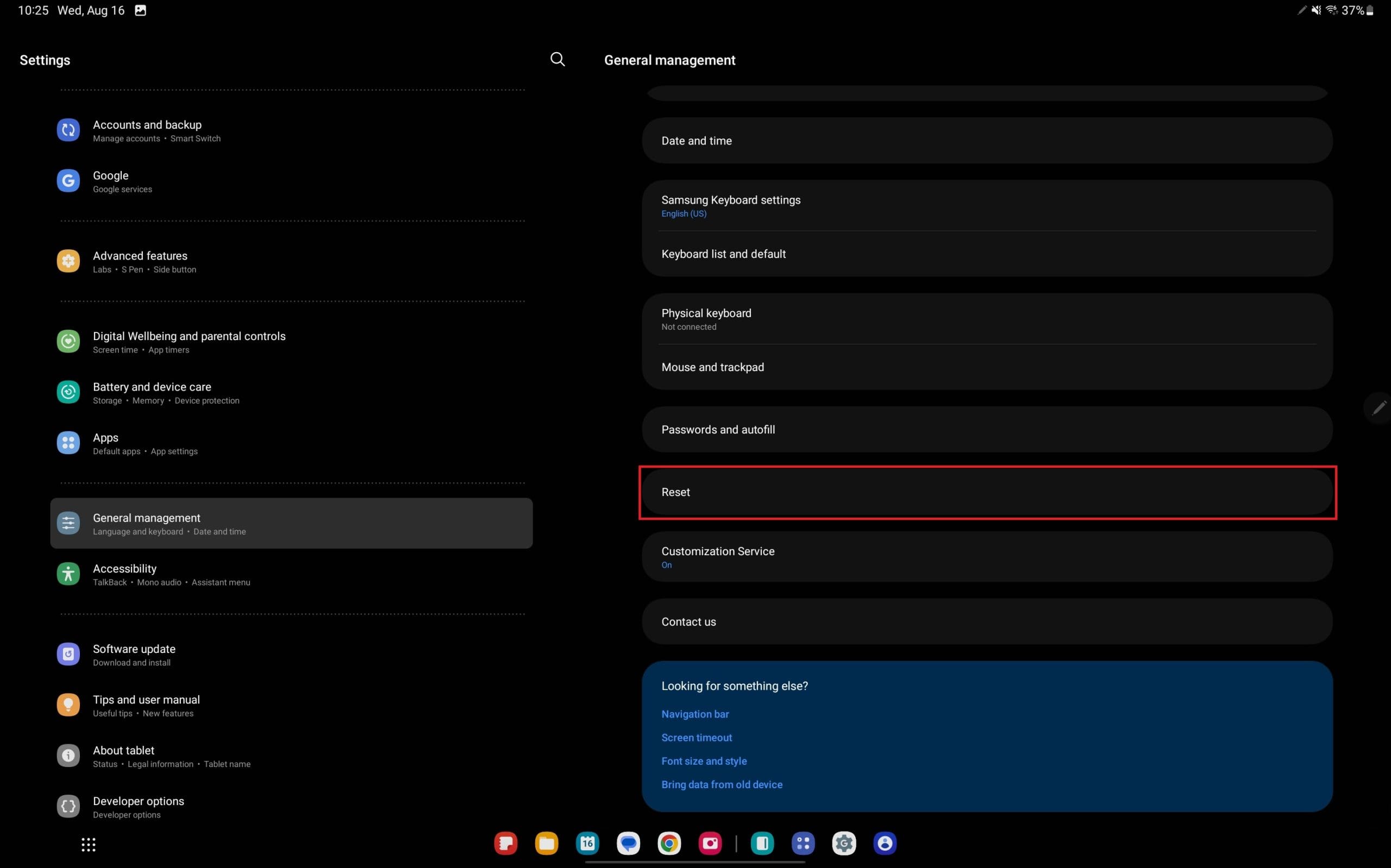
- Paspauskite Gamyklinis duomenų atkūrimas.
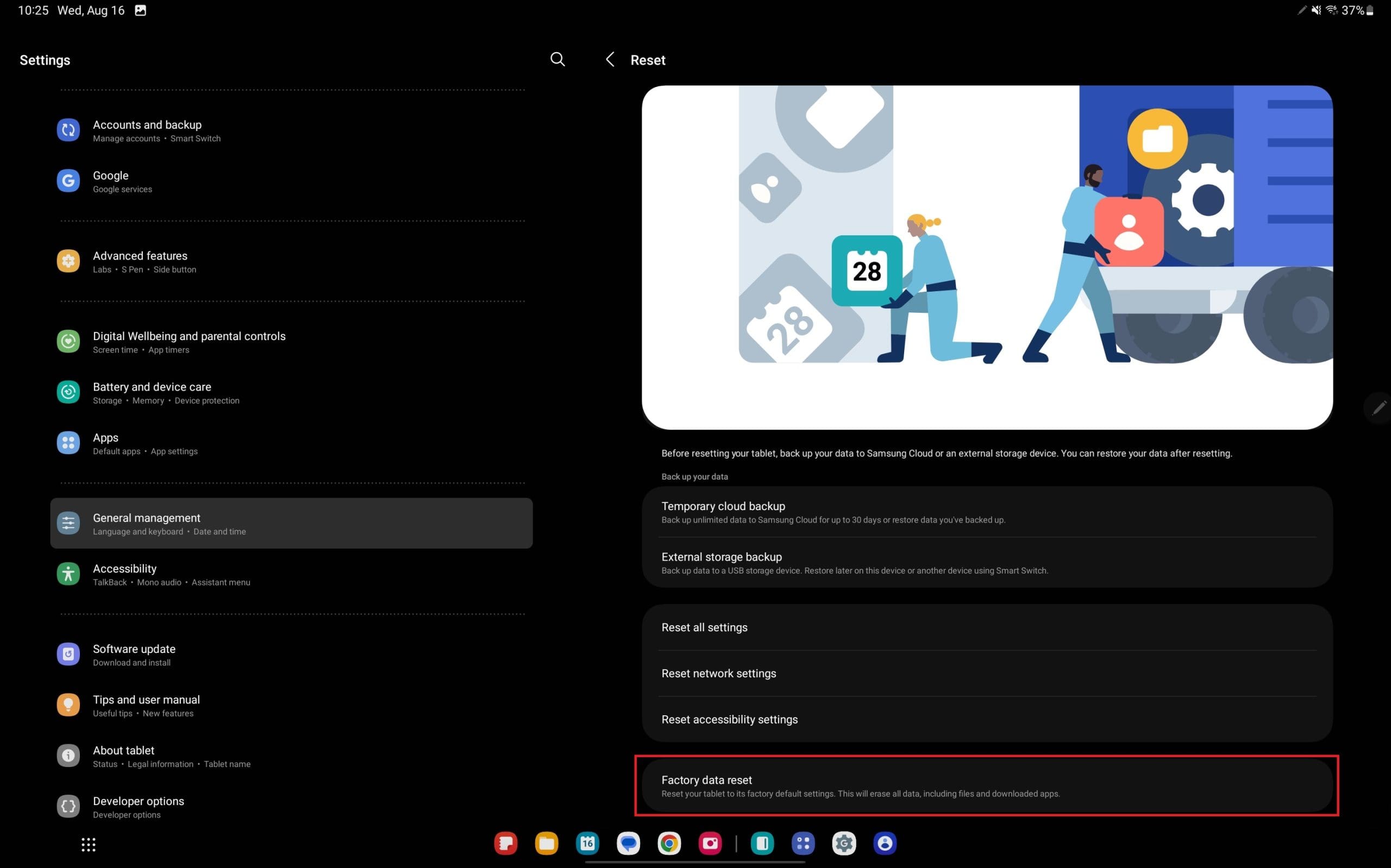
- Slinkite iki puslapio apačios ir paspauskite Atkurti.
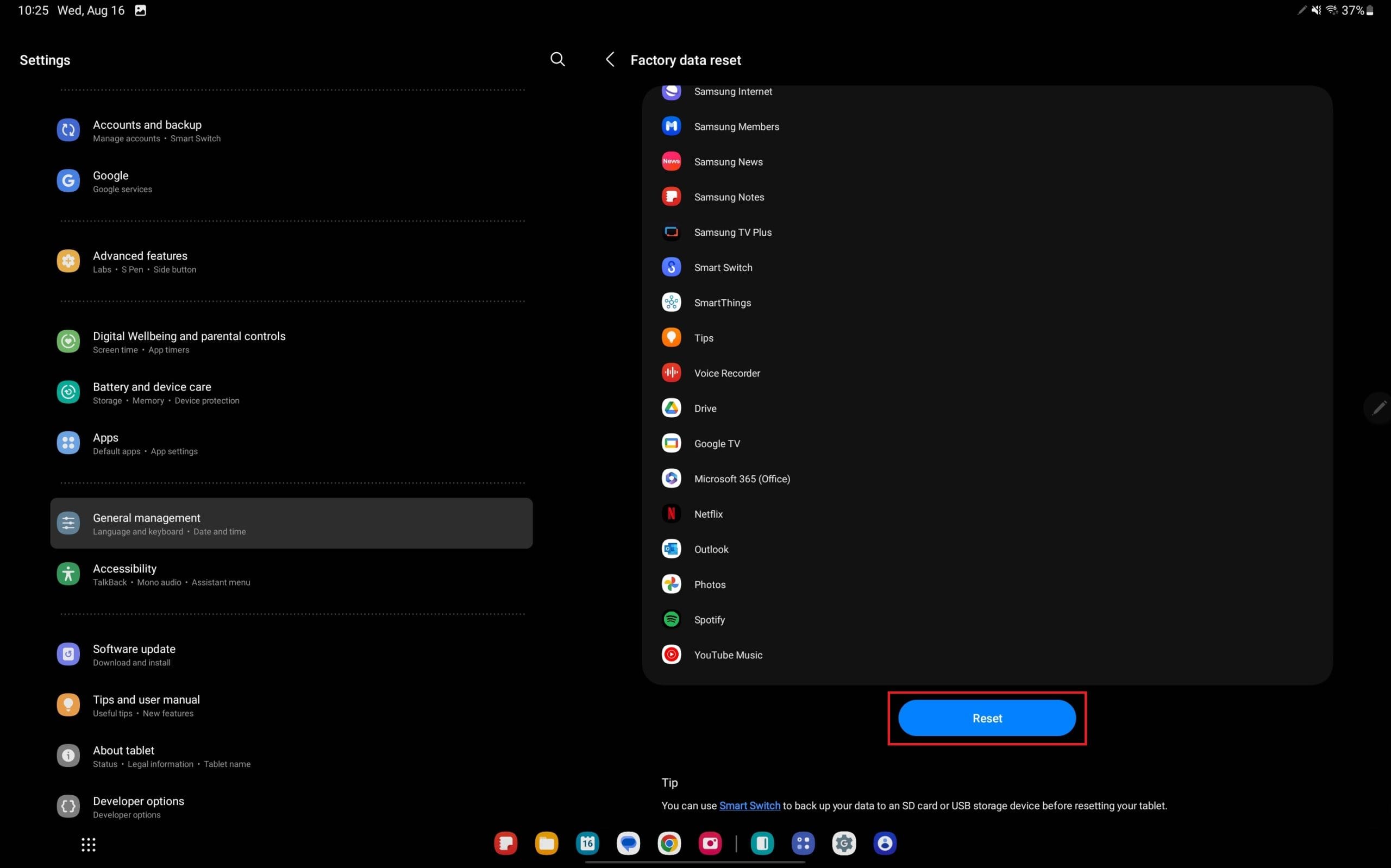
- Įveskite savo slaptažodį arba PIN kodą, jei bus paklausta.
Įvedus slaptažodį arba PIN kodą, atkūrimo procesas prasidės. Tai užtruks kelias akimirkas ir visiškai pašalins viską, ką turite išsaugoję įrenginyje.
Pradėti į Android atkūrimą
Mažiau žinoma technika apima prieigą prie Android atkūrimo sistemos. Ši funkcija yra prieinama beveik visose Android įrenginiuose, siūlanti unikalių variantų rinkinį. Nors greičiausiai jums nereikės naudoti Android atkūrimo ant jūsų Galaxy Tab S9, vis tiek gerai žinoti, kaip tai padaryti. Štai kaip galite pasiekti šią funkciją:
- Jei įmanoma, išjunkite savo Galaxy Tab S9. Jei ne, paspauskite ir laikykite Šoninius ir garsumo mažinimo mygtukus, kol ekranas taps juodas.
- Kai jūsų telefonas yra išjungtas, paspauskite ir laikykite garsumo padidinimo ir Šoninius mygtukus, kol pasirodys Samsung logotipas.
- Po to, kai pasirodys Samsung logotipas, atleiskite Šoninio mygtuko, tačiau toliau laikykite garsumo padidinimo mygtuką.
Jei viskas atlikta teisingai, būsite nukreipti į Android atkūrimo sąsają. Negalėsite naršyti puslapio paliesdami ekraną. Vietoj to, turėsite naudoti garsumo padidinimo ir sumažinimo mygtukus, kad judėtumėte aukštyn ir žemyn, o paspaudus Šoninį mygtuką, pasirinksite pažymėtą variantą.
- Iš Android atkūrimo sąsajos paspauskite garsumo sumažinimo mygtuką, kol bus pažymėta Wipe data / Factory reset.
- Paspauskite Šoninį mygtuką, kad patvirtintumėte pasirinkimą.
- Judėkite link Gamyklinis duomenų atkūrimas.
- Paspauskite Šoninį mygtuką, kad patvirtintumėte pasirinkimą.
Šis procesas užtruks kelias akimirkas, todėl svarbu kantriai laukti ir nesijungti prie telefono, kol jis atkuriamas. Kai jūsų telefonas bus ištrintas, būsite nukreipti atgal į Android atkūrimo sąsają. Iš ten naudokite Šoninį mygtuką, kad pasirinktumėte Perkrauti sistemą dabar.
Po to, kai jūsų Galaxy Tab S9 baigs perkrovimą, jis bus visiškai nustatytas atgal į gamyklinius nustatymus. Tai reiškia, kad turėsite perėti per visą nustatymo procesą nuo nulio, o visos jūsų planšetiniame kompiuteryje esančios duomenys bus pašalintos.
Išvada
Galaxy Tab S9 atkūrimas, nesvarbu, ar tai yra minkštas atkūrimas, gamyklinis atkūrimas, ar net prieiga prie Android atkūrimo sistemos, neturi būti bauginantis užsiėmimas. Šis vadovas suteikė jums žingsnis po žingsnio instrukcijas, kurios padės spręsti bet kokius nesklandumus, su kuriais galite susidurti su savo įrenginiu.
Atminkite, šios metodikos skirtos padėti jums spręsti dažnas problemas, tokias kaip užšalimas, sulėtėjimas ar nepageidaujamos programėlės, nesukeliant jūsų svarbių duomenų praradimo. Visada elkitės atsargiai, kai taikote šiuos sprendimus, ir nedvejodami kreipkitės į profesionalų pagalbą, jei to prireiktų.
Kai jūsų Galaxy Tab S9 dabar veikia sklandžiai, galite toliau mėgautis visomis nuostabiomis savybėmis ir funkcijomis, kurias jis siūlo.